Kaip parodyti slaptažodžius „Chrome“ kompiuteryje ir mobiliajame telefone
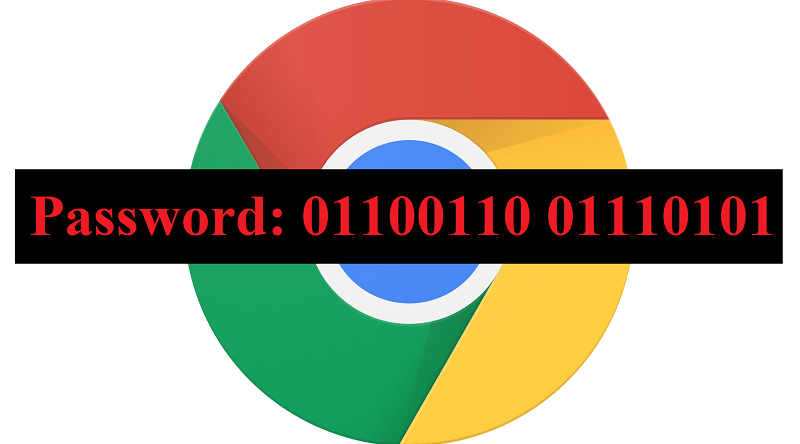
Ar tai gera idėja, leisti naršyklei įsiminti, saugoti, saugoti ir įvesti slaptažodžius, yra aršių diskusijų objektas. Nors dauguma IT saugumo specialistų sutinka, kad tai padarius vartotojus gali būti atvira kai kurioms išpuolių formoms, tik nedaugelis gali ginčyti automatinio užbaigimo funkcijos naudingumą. Kiekviena naršyklė, verta jos druskos, ją turi, o „Google Chrome“ nesiskiria. Ši savybė vartotojams nepadeda daugybės papildomų teksto rašymo būdų ir palengvina prisijungimų autentifikavimą, nereikia prisiminti mažos svarbos paskyrų slaptažodžių, esančių jūsų galvos viršuje.
Nors visuotinai sutariama, kad geriau nenaudoti automatinio pildymo funkcijos esant svarbiems slaptažodžiams, pvz., Tiems, kurie saugo jūsų banko ir verslo sąskaitas, tai daryti gerai naudojant kai kuriuos forumo slaptažodžius ar naujienlaiškių registraciją yra gerai ... Kol nenaudojate tą patį slaptažodį savo nepageidaujamose paskyrose, tokį, kokį naudojate svarbiuose. Tai padaryti yra tikrai labai bloga idėja.
Vis dėlto kartais gali reikėti tiksliai žinoti, koks buvo tas slaptažodis, kurį „Google“ automatiškai įveda - ir jis paslėptas žvaigždutėmis. Tai kelia nepatogumų, tačiau laimei yra būdų, kaip tai padaryti, naudojant keletą lengvų triukų. Vykdykite žemiau pateiktą vadovą, kad tai padarytumėte dabar!
Table of Contents
Kaip greitai peržiūrėti išsaugotą slaptažodį „Chrome“
- Atidarykite bet kurią svetainę, kurioje išsaugojote slaptažodį.
- Dešiniuoju pelės mygtuku spustelėkite slaptažodžio lauką ir pasirinkite „Apžiūrėti elementą“
- Kai atsidarys „HTML redaktorius“ , paspauskite „Ctrl + F“ ir ieškokite įvesties tipo = „slaptažodžio“. Pakeiskite „slaptažodį“ į „tekstas“.
- Paspauskite Enter, kad išsaugotumėte.
Peržiūrėkite išsaugotus slaptažodžius „Chrome“, skirtoje asmeniniams kompiuteriams ir „Mac“
- Atidarykite „ Chrome“ naršyklę.
- Pasirinkite „Meniu“ , kurį vaizduoja trys vertikaliai išlyginti taškai. Jis turėtų būti viršutiniame dešiniajame ekrano kampe.
- Pasirinkite parinktį „Nustatymai“.
- Pasirinkite „Slaptažodžiai“.
- Dabar turėtų pasirodyti išsaugotos svetainės ir naudotojo vardo sąrašas, pridedant atitinkamus slaptažodžius. Slaptažodžiai yra paslėpti ir pagal nutylėjimą pakeisti taškais.
- Norėdami peržiūrėti konkretų slaptažodį, spustelėkite akies piktogramą, esančią dešinėje.
Peržiūrėkite „Chrome“ išsaugotus slaptažodžius „Android“ ir „iOS“
- Atidarykite „Chrome“ programą.
- Naudokite mygtuką „Meniu“, pavaizduotą trimis taškais. Jis turėtų būti viršutiniame dešiniajame ekrano kampe „Android“ arba apatiniame dešiniajame ekrano kampe „iOS“.
- Pasirinkite parinktį „Nustatymai“.
- Pasirinkite parinktį „Slaptažodžiai“.
- Dabar pasirodys išsaugotų svetainių ir naudotojų vardų sąrašas kartu su atitinkamais slaptažodžiais. Pasirinkite slaptažodžius, kuriuos norite peržiūrėti.
- Bakstelėkite taškų seriją skyriuje Slaptažodis.
- Pasirinkite mygtuką Rodyti.
- Autentifikuokite savo įrašą slaptažodžiu, pirštų atspaudu ir kt. Pasirinkti slaptažodžiai dabar turėtų būti rodomi aiškiu tekstu.
- Norėdami dar kartą paslėpti slaptažodžius, pasirinkite slaptažodį ir pasirinkite „Slėpti“.





